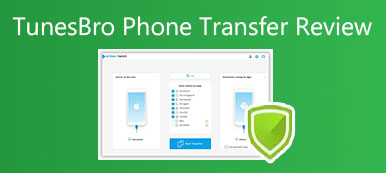"Hvordan kan jeg synkronisere alle enhetene og kontoene mine enkelt og effektivt?" Ifølge nylig undersøkelse lider flertallet av mennesker på internett på tvers av enheter og systemer. Derfor har synkronisering av data mellom Windows, macOS, iOS og Android blitt en viktig ferdighet. Selvfølgelig er det mange verktøy som har en slik evne. SyncMate er en av de beste programvarene for multisynkronisering, men hva den kan gjøre, om det er verdt å laste ned, hvordan du bruker den, etc. Denne anmeldelsen vil svare på disse spørsmålene.
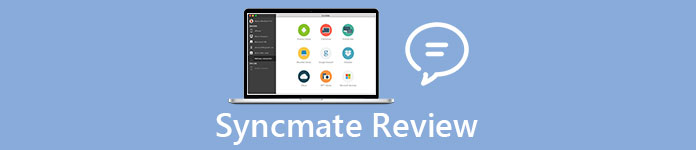
- Del 1: Kort gjennomgang av SyncMate
- Del 2: Beste alternativ til SyncMate
- Del 3: Vanlige spørsmål om SyncMate
Del 1: Kort gjennomgang av SyncMate
På Apeaksoft lover vi å tilby verifisert innhold for deg. Her er vår innsats for å gjøre det:
- Når det kommer til alle de utvalgte produktene i våre anmeldelser, er deres popularitet og dine behov vårt fokus.
- Vårt Apeaksoft Content Team har testet alle produktene nevnt nedenfor.
- I testprosessen fokuserer teamet vårt på de enestående funksjonene, fordeler og ulemper, enhetskompatibilitet, pris, bruk og andre iøynefallende funksjoner.
- Når det gjelder ressursene til disse anmeldelsene, har vi benyttet oss av pålitelige anmeldelsesplattformer og nettsteder.
- Vi samler inn forslag fra brukerne våre og analyserer tilbakemeldingene deres om Apeaksoft-programvare så vel som andre merkers programmer.

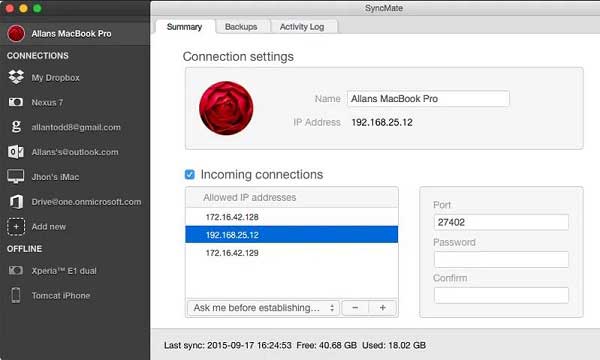
I post digital æra er de fleste av oss brukere av flere enheter. SyncMate er et nyttig verktøy for oss for å synkronisere dataoverføringsenheter og operativsystemer. Den gir to versjoner:
Sync Free lar deg synkronisere kalenderhendelsen, kontaktene mellom Mac og Android eller iPhone. Du kan også synkronisere filene dine fra Dropbox og Google-kontoer.
Sync Expert lar deg synkronisere flere datatyper og bruke avanserte funksjoner, som AutoSync. Med Expert Edition har du også muligheten til å velge forskjellige parametere før du synkroniserer samt konvertere filer.
Hovedfunksjonene i SyncMate
- 1. Koble iPhone, iPad og Android til Mac enkelt.
- 2. Synkroniser kontakt, bilder, samtaler, SMS, kalender, påminnelser, musikk osv.
- 3. Støtter Android 5 eller høyere, iPhone og Mac OS X.
- 4. Sikkerhetskopier hele håndsettet til Mac med ett klikk.
- 5. Tilby et synkroniseringssenter for å administrere alle kontoene dine.
- 6. Synkroniser med skytjenester ved hjelp av synkroniseringsmotoren.
Objektiv vurdering av SyncMate
- PROS
- 1. Det er et alt-i-ett-synkroniseringsprogram for Mac-brukere.
- 2. SyncMate gjør datasynkronisering raskere og enklere.
- 3. AutoSync-funksjonen forenkler arbeidsflyten for datahåndtering.
- 4. Den er tilgjengelig for et bredt spekter av datatyper, inkludert Apple-musikk.
- 5. Den er i stand til å redigere, legge til og slette Safari-bokmerker.
- 6. I følge vår forskning er SyncMate trygg og sikker.
- CONS
- 1. Den gratis versjonen lar deg bare synkronisere samtaler og kalender.
- 2. SyncMate er ikke tilgjengelig for Windows.
Slik synkroniserer du data mellom Android og Mac med SyncMate
Trinn 1Installer datasynkroniseringsprogramvaren fra Mac App Store eller det offisielle nettstedet. Kjør den og klikk Legg til ny etter Tilkoblinger.
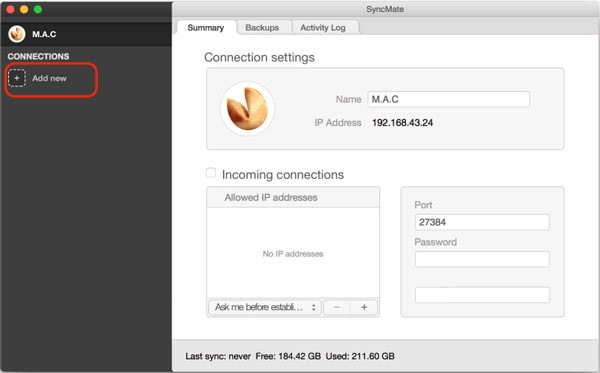
Trinn 2Velg din mobile enhet, for eksempel Android-enhet, og velg en tilkoblingsmåte. SyncMate støtter USB, Wi-Fiog Bluetooth.
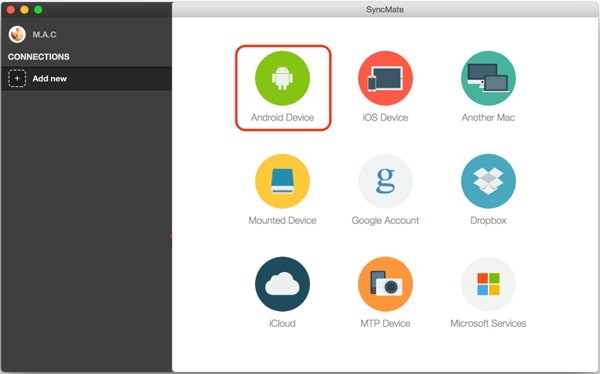
Trinn 3Deretter vender du deg til Android-telefonen din, installerer SyncMate for Android-appen på håndsettet og kobler den til Mac i henhold til innstillingene dine.
Trinn 4Når forbindelsen er vellykket, kan du velge datatypene du vil synkronisere. Husk at datatypene som er tilgjengelige i gratis- og ekspertversjonen er forskjellige.
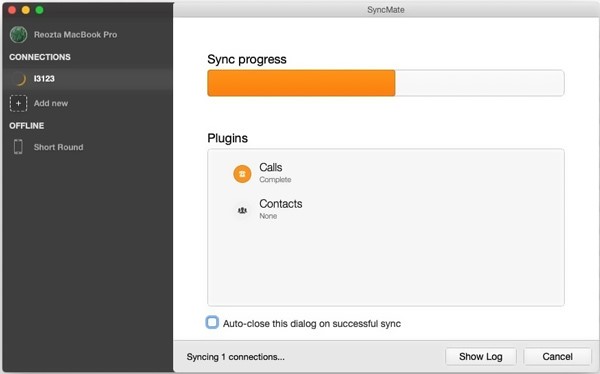
Trinn 5Klikk på Ferdig for å bekrefte det og begynne å synkronisere. Vent til prosessen er ferdig, og sjekk Android-filer på din Mac.
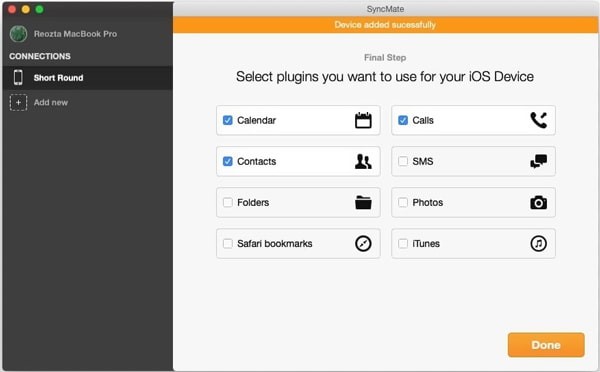
Del 2: Beste alternativ til SyncMate
SyncMate er ikke det eneste valget å synkronisere data fra Android eller iPhone til datamaskin. Apeaksoft MobieTranser for eksempel en av de beste alternative løsningene. Sammenlignet med SyncMate er sistnevnte tilgjengelig for flere enheter og systemer. Videre er det ganske enkelt å bruke, og nybegynnere kan mestre synkroniseringsprogramvaren uten teknisk dyktighet.

4,000,000 + Nedlastinger
Synkroniser enkelt data mellom iOS, Android, Windows og Mac.
Støtt et bredt spekter av datatyper, som bilder, musikk, kontakter, etc.
Forhåndsvisning av alle data på mobilenheter for selektiv synkronisering.
Behold eksisterende data på mobilenhet uten å skade.
Vi bruker en Android-telefon og PC som eksempel for å vise deg hvordan det fungerer.
Hvordan bruke det beste alternativet til SyncMate
Trinn 1Koble til enheter
Koble mobilenheten til datamaskinen med en USB -kabel. Start deretter det beste alternativet til SyncMate, og programvaren vil oppdage enheten din automatisk.

Trinn 2Forhåndsvis data på mobil
Etter enhetsskanning vil alle data være organisert etter typer. Hvis du for eksempel vil vise bilder, kan du gå til Bilder fra venstre side, og du vil se dem alle som miniatyrbilde. Du kan forhåndsvise dem etter dato og album.

Trinn 3Synkroniser data mellom Android og PC
Legg til data fra PC til Android: Klikk på Legg til -knappen, finn og velg dataene du vil synkronisere til smarttelefonen, og klikk på Åpen knapp. Da vil dataene gå til Android-telefonen din og slå seg sammen med eksisterende data.
Sikkerhetskopier data fra Android til PC: Velg måldata og filer, og klikk på PC knappen øverst i vinduet. Velg deretter en mappe og bekreft den.

Del 3: Vanlige spørsmål om SyncMate
Hvor mye koster SyncMate Expert?
SyncMate Expert er rimelig og koster $ 39.95 for opptil 2 Mac. Det gir også en familieplan koster $ 59.95 og tilgjengelig for opptil 6 maskiner. For forretningsbruk koster en plan $ 99.95 for opptil 10 Mac-datamaskiner. For å bruke den på ubegrensede enheter koster det $ 199.95.
Hvilke enheter og tjenester støtter SyncMate?
SyncMate er tilgjengelig for Android, iOS, MTP-enheter, iCloud, Google-kontoer, Microsoft Services og eksterne harddisker. Den omfattende enhet- og tjenestekompatibiliteten er en av hovedårsakene bak SyncMates utbredelse.
Er online PDF-verktøy trygge?
Det ser ikke ut til å være trygt å laste opp en konfidensiell PDF-fil online for beskjæring. Men de online PDF-kobberne hevder at de vil slette den opplastede PDF-filen innen få timer. Du bør tenke deg om to ganger før du beskjærer en viktig PDF-fil på nettet.
Hvordan avinstallerer SyncMate på Mac?
For det første må du laste ned den spesielle avinstallasjonsprogrammet fra nettstedet til din Mac. Kjør filen og følg instruksjonene på skjermen for å fjerne SyncMate fra disken. Start maskinen på nytt.
Konklusjon
Nå bør du forstå hva som er SyncMate, hva det kan gjøre, fordeler og ulemper, samt hvordan du synkroniserer data med programvaren. Du kan ta den beste avgjørelsen i henhold til vår gjennomgang. Hvis du ikke liker SyncMate, kan du prøve det beste alternativet, Apeaksoft MobieTrans. Flere spørsmål? Du er velkommen til å skrive ned meldingen din under dette innlegget.